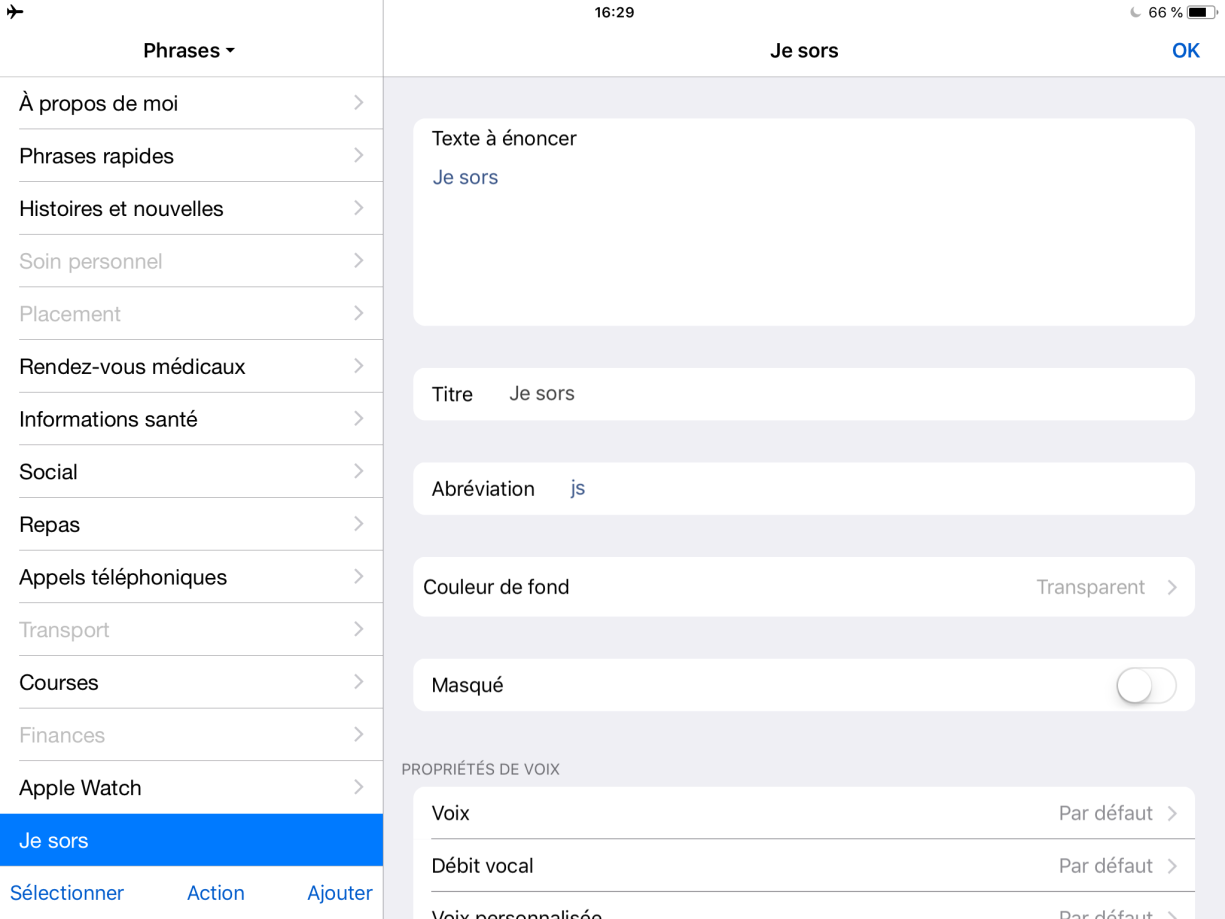Créer un élément
- Touchez l'icône Modifier
 .
.
- Touchez Ajouter en bas à droite de l'écran, puis Ajouter un élément.
- Tapez le message que vous souhaitez enregistrer.
- Nommez-le, tel que souhaitez qu'il apparaisse dans le Bloc rapide (« Mon e-mail », « Informations médicales », etc.). Vous pouvez également ajouter une abréviation, modifier la couleur de fond, et choisir de masquer un élément.
- Vous pouvez ajuster les propriétés vocales d'un seul élément (cela fonctionne lorsque l'élément est prononcé immédiatement, et non lorsqu'il est ajouté au Bloc-notes).
Créer un élément en utilisant le Bloc-notes ou le Presse-papier
Une fois votre message rédigé à l'aide du Bloc-notes ou que vous l'avez copié via le Presse-papier, vous avez la possibilité de vous en servir pour créer un élément.
- Touchez l'icône Modifier
 alors que le message est affiché dans le Bloc-notes.
alors que le message est affiché dans le Bloc-notes.
- Toucher Ajouter en bas à droite de l'écran. Vous pouvez ajouter un élément depuis le Presse-papier ou le Bloc-notes. Le texte que vous souhaitez utiliser sera automatiquement inséré dans Texte à parler.
- Vous pourrez le nommer, créer une abréviation, modifier la couleur de l'élément, etc.
Modifier un élément existant
- Touchez l'icône Modifier
 .
.
- Touchez l'élément que vous souhaitez modifier. Si vous le souhaitez, vous pouvez toucher Sélectionner, en bas à gauche de l'écran, pour sélectionner plusieurs éléments en une fois et leur attribuer la même couleur de fond, les masquer ou leur attribuer les mêmes propriétés vocales.
Abréviations
Il est possible d'associer une abréviation à tout élément. Les abréviations doivent être composées au minimum de 2 caractères. Lorsque l'abréviation d'un élément est saisie dans le Bloc-notes, le mot qui y est associé s'affiche en toutes lettres. Il est préférable que vous utilisiez des mots ou des combinaisons de lettres que vous n'utiliseriez nulle part ailleurs